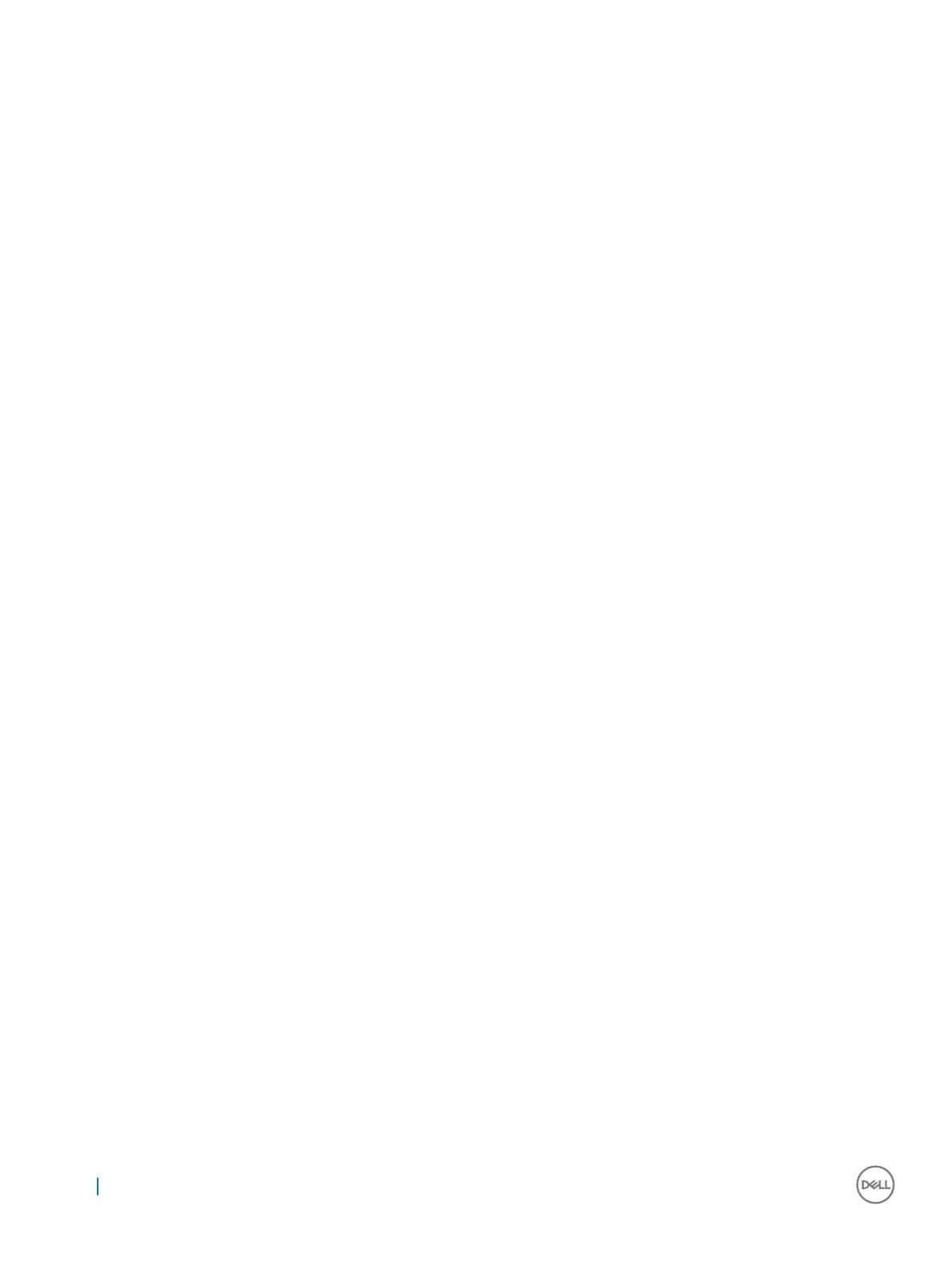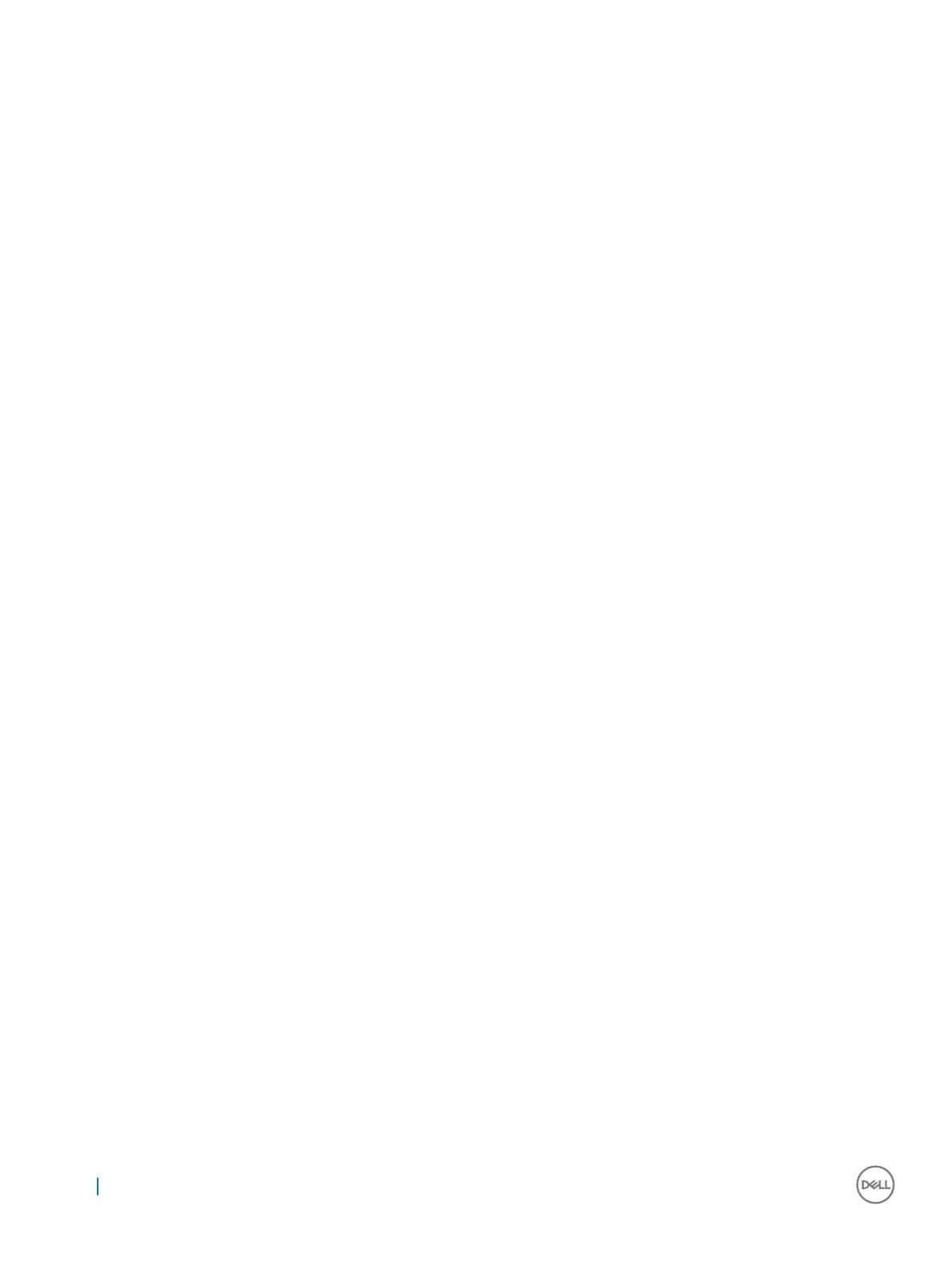
コイン型電池の取り付け...............................................................................................................................................19
ヒートシンク..........................................................................................................................................................................19
ヒートシンクアセンブリの取り外し................................................................................................................................... 19
ヒートシンクアセンブリの取り付け...................................................................................................................................19
プロセッサ............................................................................................................................................................................ 20
プロセッサの取り外し.....................................................................................................................................................20
プロセッサの取り付け.................................................................................................................................................... 20
システムファン.......................................................................................................................................................................21
システムファンの取り外し............................................................................................................................................... 21
システムファンの取り付け............................................................................................................................................... 21
システム基板...................................................................................................................................................................... 22
システム基板の取り外し...............................................................................................................................................22
システム基板の取り付け.............................................................................................................................................. 22
システム基板のレイアウト............................................................................................................................................. 23
3 テクノロジとコンポーネント............................................................................................................................... 25
プロセッサ............................................................................................................................................................................ 25
Windows 10 でプロセッサを識別する...........................................................................................................................25
タスクマネージャでのプロセッサの使用状況の確認...................................................................................................... 25
リソースモニタでプロセッサの使用状況を確認..............................................................................................................26
チップセット.......................................................................................................................................................................... 27
チップセットドライバのダウンロード..................................................................................................................................27
Windows 10 のデバイスマネージャでチップセットを識別する........................................................................................27
Intel チップセットドライバ............................................................................................................................................... 28
Intel HD グラフィックス ........................................................................................................................................................29
Intel HD グラフィックスドライバ...................................................................................................................................... 29
ディスプレイオプション.......................................................................................................................................................... 29
ディスプレイアダプタの識別........................................................................................................................................... 29
ドライバのダウンロード................................................................................................................................................... 29
画面解像度の変更.....................................................................................................................................................30
Windows 10 での輝度調整........................................................................................................................................30
外部ディスプレイデバイスへの接続...............................................................................................................................30
ハードドライブのオプション................................................................................................................................................... 30
Windows 10 でハードドライブを識別する..................................................................................................................... 31
BIOS セットアップの起動............................................................................................................................................... 31
USB の機能........................................................................................................................................................................31
USB 3.0(SuperSpeed USB).................................................................................................................................32
速度............................................................................................................................................................................. 32
アプリケーション..............................................................................................................................................................33
互換性......................................................................................................................................................................... 33
HDMI 1.4............................................................................................................................................................................33
HDMI 1.4 の機能......................................................................................................................................................... 34
HDMI の利点...............................................................................................................................................................34
メモリの機能....................................................................................................................................................................... 34
システムメモリの確認 ................................................................................................................................................... 34
4
目次